Barvo besedila lahko spremenite na enem ali več diapozitivih.
Spreminjanje barve besedila na diapozitivu
-
Izberite besedilo, ki ga želite spremeniti.
-
Na zavihku Osnovno izberite Barva pisave in nato izberite barvo, ki jo želite uporabiti za besedilo.
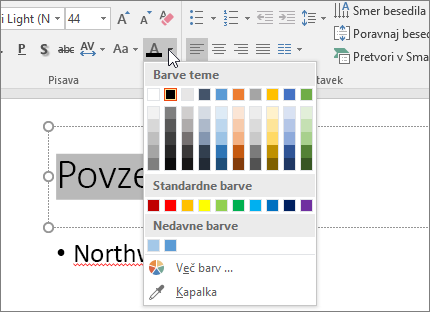
Namigi:
-
Če želena barva ni prikazana, izberite Več barv in nato izberite barvo na zavihku Standardno ali zmešajte lastno barvo na zavihku Po meri.
-
Če želite uskladiti barve na diapozitivu, izberite kapalko. Ko premaknete kazalec miške nad druge barve besedila, je v kvadratku prikazan predogled barve v živo. Izberite barvo, ki jo želite uskladiti in uporabiti za izbrano besedilo. (Orodje kapalke ni na voljo v PowerPoint 2007.)
Spreminjanje barve besedila na več diapozitivih
Če ustvarjate predstavitev z veliko diapozitivi, lahko matrico diapozitiva najprej prilagodite (če želite več informacij, glejte Ustvarjanje in shranjevanje PowerPointove predloge). S tem vnaprej nastavite barvo besedila in druge sloge načrta, vsak nov diapozitiv, ki ga ustvarite, pa vključuje želeno barvo besedila.
Če spremenite barvo besedila v matrici diapozitiva, uporabite spremembe za besedilo na več diapozitivih hkrati.
-
Na zavihku Ogled izberite Matrica diapozitiva.
-
V levem podoknu sličic kliknite postavitev, v kateri je besedilo, za katerega želite uporabiti drugačno barvo.
-
Izberite besedilo v postavitvi, ki ga želite spremeniti.
-
V mini orodni vrstici, ki se prikaže, kliknite Barva pisave in nato izberite barvo, ki jo želite uporabiti za besedilo.
Namig: Če želena barva ni prikazana, izberite Več barv in nato izberite barvo na zavihku Standardno ali zmešajte lastno barvo na zavihku Po meri.
-
Ko končate, izberite Zapri pogled matrice, da se vrnete v predstavitev.
Če ste naročnik na Microsoft 365, lahko besedilo označite z barvo. Glejte Označevanje besedila z barvo.










